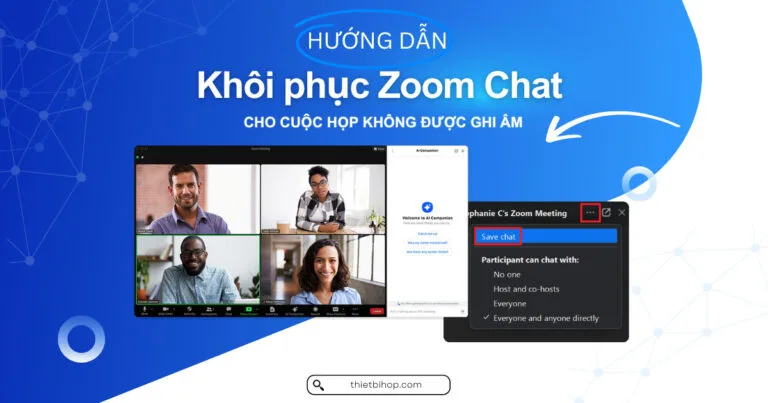Bạn bị mất Zoom Chat (cuộc trò chuyện trên Zoom) sau một cuộc họp không được ghi lại? Nhiều người dùng cho rằng Zoom tự động lưu tin nhắn trò chuyện, nhưng sau đó mới phát hiện ra rằng lịch sử trò chuyện trong cuộc họp của họ đã biến mất khi phiên họp kết thúc.
Vấn đề là gì? Nếu bạn không nhấn “Lưu” hoặc ghi lại cuộc họp lên đám mây, việc khôi phục cuộc trò chuyện đó có thể rất khó khăn, đôi khi thậm chí là không thể. Và mặc dù có nhiều cách để ngăn chặn điều này xảy ra lần nữa, nhưng không phải lúc nào chúng cũng rõ ràng trên cổng thông tin web Zoom.
Trong bài hướng dẫn này, chúng tôi sẽ hướng dẫn cách lưu Zoom Chat, cách để khôi phục cuộc trò chuyện trong cuộc họp từ phiên không được ghi lại và cách thiết lập tính năng tự động lưu để tránh mất thông tin có giá trị một lần nữa. Khám phá ngay!
Zoom Chat được lưu như thế nào?
Zoom cung cấp cho bạn một số cách để lưu tin nhắn trò chuyện, nhưng không phải tất cả đều diễn ra tự động. Điều này phụ thuộc vào cách thiết lập cuộc họp, cài đặt tài khoản của bạn và cuộc họp có được ghi lại hay không.
Khi cuộc gọi được ghi âm
Nếu bạn đã bật ghi âm đám mây, Zoom sẽ tự động lưu cuộc trò chuyện trong cuộc họp cùng với video, âm thanh và bản ghi. Tính năng này chỉ hoạt động nếu bạn có gói trả phí và bật cài đặt ghi âm phù hợp. Trong trường hợp này, bản ghi cuộc trò chuyện được lưu trong đám mây Zoom và có thể tải xuống sau cuộc họp.
Nếu bạn sử dụng tính năng ghi âm cục bộ, cuộc trò chuyện có thể được lưu vào thiết bị của bạn, tùy thuộc vào phiên bản Zoom của bạn và liệu cài đặt này có được bật hay không.
Khi bạn lưu trò chuyện theo cách thủ công
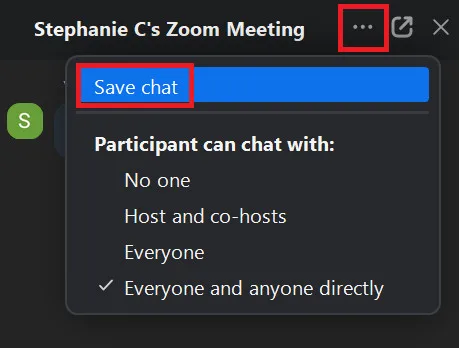
Ngay cả khi bạn không ghi âm, bạn vẫn có thể lưu các cuộc trò chuyện theo cách thủ công trong cuộc họp Zoom. Chỉ cần mở cửa sổ trò chuyện, nhấp vào dấu ba chấm và chọn Lưu trò chuyện. Thao tác này sẽ lưu các tin nhắn trò chuyện trong cuộc họp—cả công khai và riêng tư (nếu bạn là người chủ trì)—vào vị trí ghi âm cục bộ của bạn.
Nhưng nếu không có ai nhấn lưu trước khi cuộc họp kết thúc, những tin nhắn trò chuyện đó sẽ bị mất.
Những thứ bạn cần để lưu Zoom Chat
Để đảm bảo các cuộc trò chuyện trong cuộc họp của bạn được lưu, đây là những gì bạn cần:
- Bạn cần có tài khoản Zoom Pro, Business hoặc Enterprise nếu muốn sử dụng tính năng ghi âm trên đám mây và truy cập vào các cài đặt ghi âm trên đám mây nâng cao.
- Truy cập vào cài đặt tài khoản của bạn trong cổng thông tin web Zoom.
- Bật tính năng trò chuyện cho tài khoản của bạn.
- Để lưu cục bộ, hãy đảm bảo bạn biết vị trí ghi cục bộ của mình được đặt ở đâu.
Cách khôi phục Zoom Chat cho cuộc họp không được ghi lại
Nếu cuộc họp Zoom của bạn không được ghi lại và không ai nhấp vào “Lưu trò chuyện” trước khi kết thúc, thì thật không may, không thể khôi phục cuộc trò chuyện trong cuộc họp. Sau khi cuộc họp kết thúc, các tin nhắn trò chuyện chưa lưu sẽ bị xóa vĩnh viễn.
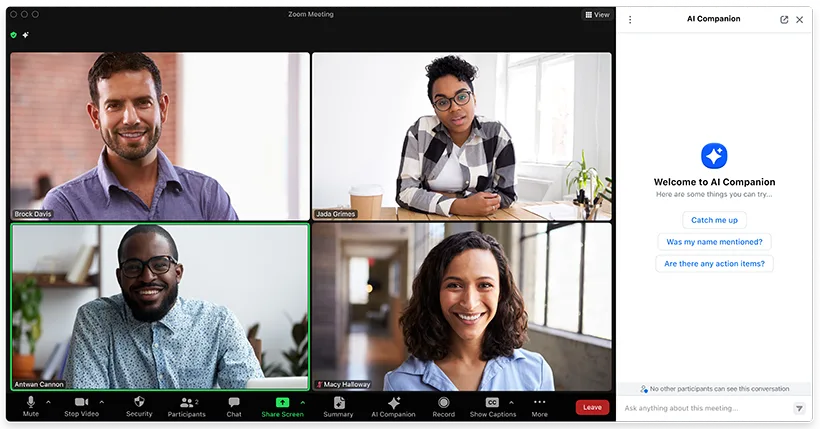
Dưới đây là ý nghĩa thực tế của điều đó:
- Nội dung trò chuyện không được lưu trữ ở bất kỳ đâu—không phải trên đám mây, không phải cục bộ.
- Ngay cả người tổ chức cũng không thể truy cập lịch sử trò chuyện sau khi phiên trò chuyện kết thúc trừ khi lịch sử được lưu thủ công hoặc được đưa vào bản ghi đám mây.
- Không có tính năng khôi phục tích hợp nào trong cổng thông tin web Zoom cho các cuộc trò chuyện chưa lưu.
Vậy, bạn có thể làm gì bây giờ? Nếu cuộc họp vừa kết thúc, cách tốt nhất là bạn nên kiểm tra với những người tham gia. Đôi khi, những người tham dự có thể đã lưu cuộc trò chuyện cục bộ hoặc chụp ảnh màn hình. Điều này không lý tưởng, nhưng vẫn đáng để hỏi.
Giải pháp tốt nhất là bật tính năng tự động lưu cuộc trò chuyện trong cài đặt Zoom của bạn. Theo cách đó, bạn sẽ không phải dựa vào bộ nhớ hoặc bất kỳ ai khác để theo dõi những gì đã chia sẻ trong cuộc trò chuyện trong cuộc họp.
Cách tự động lưu Zoom Chat
Zoom cung cấp cho người tổ chức cuộc họp tùy chọn tự động lưu trong cuộc trò chuyện cuộc họp, do đó bạn không phải dựa vào việc nhấp vào “Lưu trò chuyện” trong cuộc gọi. Nhưng tính năng này không được bật theo mặc định—bạn sẽ cần bật tính năng này trong cài đặt của mình trước khi tổ chức.
Bật tính năng tự động lưu Chat
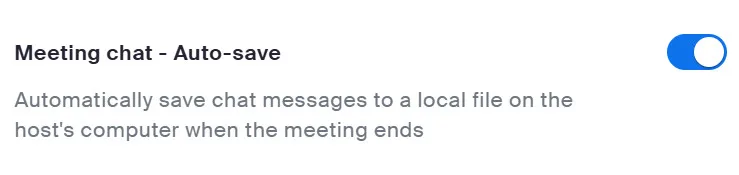
Để tự động lưu các cuộc trò chuyện trong các cuộc họp bạn tổ chức:
- Đăng nhập vào cổng thông tin web Zoom .
- Trong bảng điều hướng, nhấp vào Cài đặt .
- Nhấp vào tab Hội thảo trên web .
- Trong phần Trong hội thảo trên web, tìm Trò chuyện trong cuộc họp – Tự động lưu và bật tính năng này.
Sau khi bật tính năng này, Zoom sẽ lưu tin nhắn trò chuyện trong cuộc họp vào thiết bị của bạn sau mỗi cuộc họp—không cần nhấp chuột thêm. Nhưng đây là chi tiết chính: chỉ người chủ trì mới có thể sử dụng tính năng này và họ phải có mặt trong cuộc họp để bản ghi trò chuyện cục bộ được lưu.
Cách lưu các cuộc trò chuyện đã lưu trong Zoom Cloud
Nếu bạn đang sử dụng tính năng ghi âm đám mây và có tài khoản Zoom trả phí, bạn có thể tự động lưu tin nhắn trò chuyện vào Zoom Cloud. Sau đây là cách bật tính năng này:
- Đăng nhập vào cổng thông tin web Zoom .
- Vào Cài đặt và nhấp vào tab Ghi âm .
- Bật tính năng ghi âm trên đám mây .
- Đánh dấu vào ô bên cạnh Lưu tin nhắn trò chuyện từ cuộc họp/hội thảo trên web .
- Để lưu các tệp trò chuyện chi tiết hơn trong hội thảo trên web, hãy bật tùy chọn Lưu cuộc trò chuyện của người tham gia vào bản ghi trong Cài đặt ghi âm đám mây nâng cao .
*Đừng quên: bản ghi cuộc trò chuyện trên đám mây chỉ được lưu nếu bạn bắt đầu ghi âm trên đám mây hoặc bật tính năng ghi âm tự động trước khi cuộc họp bắt đầu.
Cách truy cập các cuộc trò chuyện đã lưu trong cuộc họp trên đám mây
Sau khi quá trình ghi âm hoàn tất, bạn sẽ nhận được email có liên kết đến các tệp. Hoặc bạn có thể tìm thấy các bản ghi âm Zoom như thế này:
- Đăng nhập vào cổng thông tin web Zoom .
- Nhấp vào Bản ghi , sau đó chọn tab Bản ghi đám mây .
- Chọn cuộc họp của bạn.
- Tìm tệp .txt có nhãn Chat file — tệp này chứa các tin nhắn trò chuyện đã lưu.

Bạn có thể tải xuống, chia sẻ hoặc xóa nó từ đó.
Zoom Chat được lưu ở đâu trên Windows
Nếu bạn đã bật tính năng tự động lưu trò chuyện, Zoom sẽ tự động lưu bản ghi trò chuyện cục bộ vào máy tính của bạn sau mỗi cuộc họp bạn tổ chức. Trên Windows, vị trí mặc định là:
C:\Users[YourName]\Documents\Zoom
Bên trong thư mục này, bạn sẽ thấy một thư mục con cho mỗi cuộc họp. Mở thư mục có liên quan và bạn sẽ thấy một tệp .txt—thường có tên là chat.txt—chứa các tin nhắn trò chuyện trong cuộc họp đã lưu. Điều này bao gồm mọi tin nhắn công khai và tin nhắn riêng tư được gửi đến hoặc từ máy chủ.
Zoom Chat được lưu ở đâu trên máy Mac
Trên máy Mac, tin nhắn trò chuyện đã lưu có thể được tìm thấy ở một nơi tương tự:
/Users/[YourName]/Documents/Zoom
Mỗi cuộc họp sẽ có thư mục riêng. Bên trong, bạn sẽ tìm thấy tệp .txt có bản ghi cuộc trò chuyện. Nếu bạn không thấy tệp đó ở đó, hãy kiểm tra cài đặt máy khách Zoom trên máy tính để bàn của bạn trong mục Ghi âm để xác nhận hoặc thay đổi vị trí ghi âm cục bộ của bạn.
Nếu bạn đang gặp phải giới hạn của các tính năng tích hợp của Zoom, chẳng hạn như không thể khôi phục các cuộc trò chuyện chưa lưu, thì có lẽ đã đến lúc khám phá các công cụ khác. Hãy xem các giải pháp thay thế Zoom tốt nhất cho các cuộc họp video .
Kết luận
Zoom cho phép lưu tin nhắn trò chuyện trong cuộc họp, nhưng chỉ khi bạn đã thiết lập trước. Nếu cuộc họp không được ghi lại hoặc cuộc trò chuyện không được lưu thủ công, sẽ không có cách nào để khôi phục Zoom Chat sau khi phiên kết thúc.
Để tránh mất các liên kết, ghi chú hoặc tin nhắn quan trọng, hãy đảm bảo tính năng tự động lưu trò chuyện được bật trong cài đặt của bạn hoặc cân nhắc sử dụng tính năng ghi âm đám mây với tính năng lưu trò chuyện được bật. Hy vọng những thông tin trên có thể hữu ích đối với bạn.
Nếu cần hỗ trợ về các gói Zoom bản quyền, đừng ngần ngại liên hệ với Ngọc Thiên. Chúng tôi luôn sẵn sàng hỗ trợ bạn một cách tốt nhất.
*Bài viết khác: Khám phá Tiles for Zoom – Giải pháp tăng cường sự kiện kết hợp năm 2025
Câu hỏi thường gặp
Người tham gia có thể truy cập vào cuộc trò chuyện trên Zoom sau khi phiên không được ghi lại kết thúc không?
Không. Trừ khi cuộc trò chuyện được lưu thủ công hoặc được đưa vào bản ghi đám mây, người tham gia không thể truy cập vào cuộc trò chuyện trong cuộc họp sau khi phiên họp kết thúc.
Làm thế nào để khôi phục nội dung trò chuyện từ cuộc họp Zoom cũ?
Kiểm tra thư mục Zoom của bạn để tìm bản ghi trò chuyện cục bộ hoặc truy cập cổng thông tin web Zoom nếu bạn đã ghi vào đám mây. Nếu cuộc trò chuyện không được lưu, thì không thể khôi phục được.
Làm thế nào để lưu cuộc trò chuyện trên Zoom mà không cần ghi âm?
Bật “Tự động lưu trò chuyện” trong cài đặt Zoom hoặc nhấp vào “Lưu trò chuyện” theo cách thủ công trong cuộc họp. Không cần ghi âm để lưu trong trò chuyện cuộc họp cục bộ.
Zoom lưu giữ lịch sử trò chuyện trong bao lâu?
Zoom chỉ lưu lịch sử trò chuyện từ các cuộc họp đã ghi lại vào đám mây. Chúng được lưu trữ cho đến khi bạn xóa chúng theo cách thủ công hoặc đạt đến giới hạn lưu trữ của bạn.